
Τελευταία ενημέρωση στις

Η διαγραφή ενός αρχείου στο Linux δεν αφαιρεί εντελώς τα δεδομένα από τον σκληρό σας δίσκο. Μάθετε πώς να διαγράφετε με ασφάλεια αρχεία στο Linux, ώστε να μην είναι δυνατή η ανάκτησή τους.
Όταν διαγράφετε ένα αρχείο στον υπολογιστή σας, το αρχείο αφαιρείται από το σύστημα, αλλά δεν διαγράφεται οριστικά. Μπορείτε συνήθως να ανακτήσετε τα διαγραμμένα αρχεία χρησιμοποιώντας εργαλεία ανάκτησης αρχείων.
Εάν έχετε αρχεία που περιέχουν ευαίσθητες πληροφορίες, μπορείτε να διαγράψετε αυτά τα αρχεία χρησιμοποιώντας μια πιο ασφαλή μέθοδο, ώστε να μην είναι δυνατή η ανάκτηση και η προβολή τους. Θα σας δείξουμε μερικούς τρόπους για να το κάνετε αυτό στο Linux.
Εάν θέλετε να μάθετε πώς να διαγράφετε αρχεία με ασφάλεια στο Linux, ακολουθήστε τον παρακάτω οδηγό μας.
Πρέπει να χρησιμοποιείτε Εργαλεία Ασφαλούς Διαγραφής σε SSD;
Τα εργαλεία που συζητάμε εδώ προορίζονται μόνο για χρήση με κανονικούς περιστρεφόμενους σκληρούς δίσκους (HDD).
Για να είμαι ξεκάθαρος-
Εάν θέλετε να σκουπίσετε με ασφάλεια αρχεία από έναν SSD, ελέγξτε πρώτα το εγχειρίδιο χρήσης του κατασκευαστή σας. Μπορεί να προτείνει συγκεκριμένα εργαλεία για την εργασία. Μια άλλη εναλλακτική είναι να εξετάστε το ενδεχόμενο κρυπτογράφησης του σκληρού σας δίσκου. Αυτό θα σας επιτρέψει να διαγράψετε αρχεία κανονικά διατηρώντας παράλληλα υψηλό επίπεδο ασφάλειας δεδομένων.
Πώς να διαγράψετε με ασφάλεια αρχεία στο Linux χρησιμοποιώντας ασφαλή διαγραφή
Ασφαλής-Διαγραφή είναι ένα σύνολο εργαλείων για Linux που περιλαμβάνει ένα εργαλείο για την ασφαλή διαγραφή αρχείων αντικαθιστώντας το χώρο του σκληρού δίσκου που περιέχει τα αρχεία κατά τη διαγραφή.
Υπάρχουν τέσσερα εργαλεία στο σετ. θα χρησιμοποιήσουμε το srm εργαλείο. Τα άλλα τρία εργαλεία σάς επιτρέπουν να αντικαταστήσετε τον ελεύθερο χώρο στο δίσκο (γεμίζω), αντικατάσταση χώρου ανταλλαγής (swap) και σκουπίστε τη μνήμη RAM (sdmem).
Πώς να εγκαταστήσετε την ασφαλή διαγραφή
Για να εγκαταστήσετε την ασφαλή διαγραφή στο Ubuntu, ακολουθήστε τα εξής βήματα:
- Τύπος Ctrl + Alt + T για να ανοίξετε ένα παράθυρο τερματικού.
- Πληκτρολογήστε την ακόλουθη εντολή. Αυτή η εντολή λειτουργεί σε Ubuntu και σε άλλες διανομές Linux που βασίζονται στο Debian, όπως Linux Mint και PureOS.
sudo apt-get install safe-delete
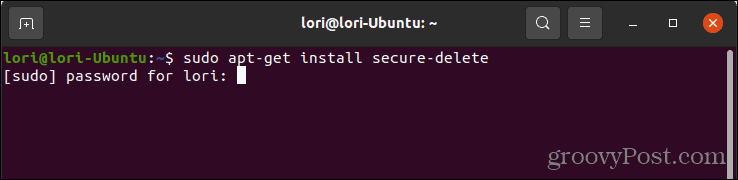
- Τύπος Εισαγω.
- Πληκτρολογήστε τον κωδικό πρόσβασης του λογαριασμού σας και πατήστε Εισαγω.
- Εάν χρησιμοποιείτε μια διανομή Linux που βασίζεται σε Red Hat, όπως Μαλακό καπέλλο ή CentOS, χρησιμοποιήστε την ακόλουθη εντολή:
sudo yum εγκατάσταση ασφαλή-διαγραφή
Πώς να διαγράψετε με ασφάλεια ένα αρχείο χρησιμοποιώντας την εντολή srm
ο εντολή srm λειτουργεί παρόμοια με την εντολή rm, η οποία αφαιρεί και διαγράφει ένα αρχείο. Ωστόσο, η εντολή srm αντικαθιστά το αρχείο πολλές φορές με τυχαία δεδομένα πριν διαγράψει το αρχείο.
Για να διαγράψετε με ασφάλεια ένα αρχείο χρησιμοποιώντας την εντολή srm, ακολουθήστε τα εξής βήματα:
- Τύπος Ctrl + Alt + T για να ανοίξετε ένα παράθυρο τερματικού.
- Πληκτρολογήστε την ακόλουθη εντολή. Αντικαταστήστε τη διαδρομή στην εντολή, με τη διαδρομή προς το αρχείο που θέλετε να διαγράψετε.
ΣΗΜΕΙΩΣΗ: Εάν υπάρχει κενό στο όνομα του καταλόγου ή στο όνομα αρχείου, τοποθετήστε εισαγωγικά σε ολόκληρη τη διαδρομή.
sudo srm /home/lori/Documents/delete-this-file.txt
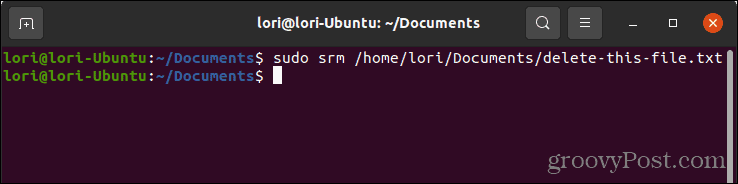
- Δεν υπάρχει επιβεβαίωση κατά τη διαγραφή αρχείων χρησιμοποιώντας την εντολή srm, επομένως βεβαιωθείτε ότι θέλετε να διαγράψετε το αρχείο πριν εκτελέσετε την εντολή.
Πώς να διαγράψετε με ασφάλεια αρχεία στο Linux χρησιμοποιώντας το Shred
Το Shred είναι ένα άλλο εργαλείο για την ασφαλή διαγραφή αρχείων. Αντικαθιστά τα περιεχόμενα ενός αρχείου πολλές φορές με δεδομένα που δημιουργούνται τυχαία για να το καταστήσει μη ανακτήσιμο. Στη συνέχεια, μπορείτε να επιλέξετε να διαγράψετε το αρχείο.
Πώς να ελέγξετε εάν έχει εγκατασταθεί το Shred
Το Shred εγκαθίσταται από προεπιλογή σε όλες τις διανομές Linux. Μπορείτε να ελέγξετε και να βρείτε τη διαδρομή εγκατάστασής του.
Για να ελέγξετε εάν έχει εγκατασταθεί το shred:
- Τύπος Ctrl + Alt + T για να ανοίξετε ένα παράθυρο τερματικού.
- Πληκτρολογήστε την ακόλουθη εντολή:
όπου είναι τεμαχισμός

- Τύπος Εισαγω.
Πώς να διαγράψετε με ασφάλεια ένα αρχείο χρησιμοποιώντας το Shred
Για να διαγράψετε με ασφάλεια ένα αρχείο χρησιμοποιώντας το shred, ακολουθήστε τα εξής βήματα:
- Τύπος Ctrl + Alt + T για να ανοίξετε ένα παράθυρο τερματικού.
- Πληκτρολογήστε την ακόλουθη εντολή. Αντικαταστήστε τη διαδρομή στην εντολή, με τη διαδρομή προς το αρχείο που θέλετε να διαγράψετε.
ΣΗΜΕΙΩΣΗ: Εάν υπάρχει κενό στο όνομα του καταλόγου ή στο όνομα αρχείου, τοποθετήστε εισαγωγικά σε ολόκληρη τη διαδρομή.
shred -u /home/lori/Documents/delete-this-file.txt
- ο -u Η επιλογή λέει στο shred να διαγράψει το αρχείο μετά την αντικατάστασή του. Για να αντικαταστήσετε μόνο ένα αρχείο χωρίς να το διαγράψετε, αφήστε το -uΣΗΜΕΙΩΣΗ: Από προεπιλογή, το shred αντικαθιστά ένα αρχείο με τυχαία δεδομένα 25 φορές. Εάν θέλετε να αντικαταστήσει ένα αρχείο περισσότερο από αυτό, καθορίστε τον επιθυμητό αριθμό χρησιμοποιώντας το -n επιλογή. Για παράδειγμα:
shred -n 50 όνομα αρχείου
Όσο μεγαλύτερο είναι ένα αρχείο, τόσο περισσότερος χρόνος θα χρειαστεί για την ασφαλή διαγραφή του. Λάβετε αυτό υπόψη όταν αποφασίζετε πόσες φορές θα αντικαταστήσετε το αρχείο.
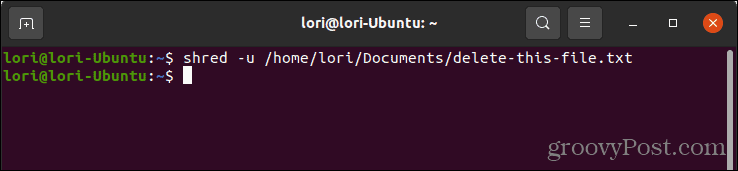
- Μπορείτε επίσης να χρησιμοποιήσετε το -v επιλογή (verbose) για εμφάνιση εκτεταμένων πληροφοριών σχετικά με τη διαδικασία αντικατάστασης καθώς συμβαίνει. Για να χρησιμοποιήσετε την επιλογή λεπτομερώς, πληκτρολογήστε την ακόλουθη εντολή. Και πάλι, αντικαταστήστε τη διαδρομή στην εντολή, με τη διαδρομή προς το αρχείο που θέλετε να διαγράψετε.
shred -v -u /home/lori/Documents/delete-this-file.txt
- Τύπος Εισαγω.
Κάθε πέρασμα πάνω από το αρχείο όπως έχει αντικατασταθεί παρατίθεται όπως συμβαίνει.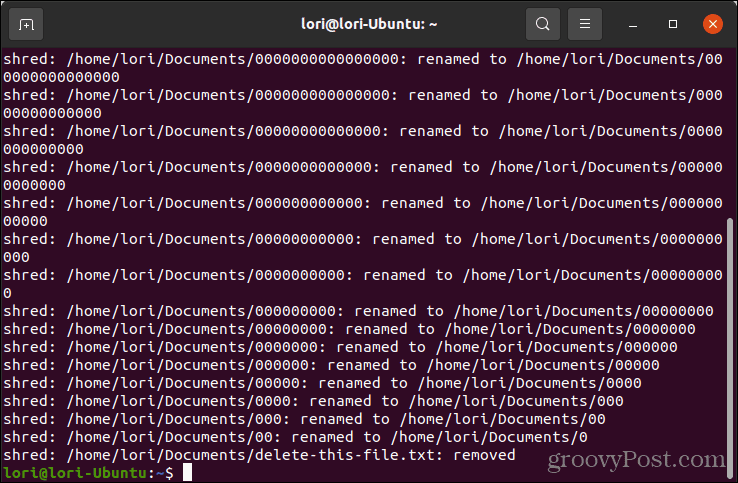
Πώς να διαγράψετε με ασφάλεια αρχεία στο Linux χρησιμοποιώντας το Wipe
ο σκουπίστε το βοηθητικό πρόγραμμα γραμμής εντολών γράφει ειδικά μοτίβα 34 φορές σε αρχεία, οκτώ από τα οποία είναι τυχαία. Αυτή είναι η πιο εμπεριστατωμένη μέθοδος ασφαλούς διαγραφής αρχείων, αλλά μπορεί επίσης να πάρει πολύ χρόνο.
Πώς να εγκαταστήσετε το Wipe
Για να εγκαταστήσετε το wipe, ακολουθήστε τα εξής βήματα:
- Τύπος Ctrl + Alt + T για να ανοίξετε ένα παράθυρο τερματικού.
- Πληκτρολογήστε την ακόλουθη εντολή. Αυτή η εντολή λειτουργεί σε Ubuntu και σε άλλες διανομές Linux που βασίζονται στο Debian, όπως Linux Mint και PureOS.
sudo apt-get install wipe
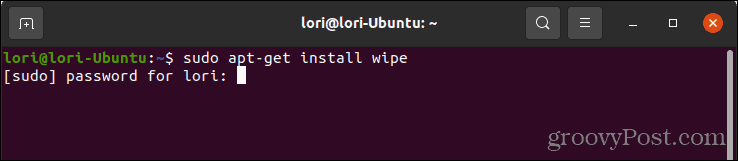
- Τύπος Εισαγω.
- Πληκτρολογήστε τον κωδικό πρόσβασης του λογαριασμού σας και πατήστε Εισαγω.
- Εάν χρησιμοποιείτε μια διανομή Linux που βασίζεται σε Red Hat, όπως Μαλακό καπέλλο ή CentOS, χρησιμοποιήστε την ακόλουθη εντολή:
sudo yum install wipe
Πώς να διαγράψετε με ασφάλεια ένα αρχείο χρησιμοποιώντας το wipe
Για να διαγράψετε με ασφάλεια ένα αρχείο χρησιμοποιώντας το wipe, ακολουθήστε τα εξής βήματα:
- Τύπος Ctrl + Alt + T για να ανοίξετε ένα παράθυρο τερματικού.
- Πληκτρολογήστε την ακόλουθη εντολή. Αντικαταστήστε τη διαδρομή στην εντολή με τη διαδρομή προς το αρχείο που θέλετε να διαγράψετε.
-
ΣΗΜΕΙΩΣΗ: Εάν υπάρχει κενό στο όνομα του καταλόγου ή στο όνομα αρχείου, τοποθετήστε εισαγωγικά σε ολόκληρη τη διαδρομή.
wipe /home/lori/Documents/delete-this-file.txt
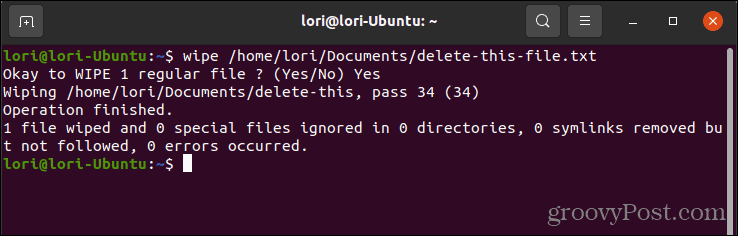
- Εάν διαγράφετε ένα μεγάλο αρχείο, μπορείτε να χρησιμοποιήσετε τη γρήγορη λειτουργία (-q επιλογή), η οποία αντικαθιστά το αρχείο τέσσερις φορές από προεπιλογή. Για να χρησιμοποιήσετε τη γρήγορη λειτουργία, πληκτρολογήστε την ακόλουθη εντολή:
wipe -q /home/lori/Documents/delete-this-file.txt
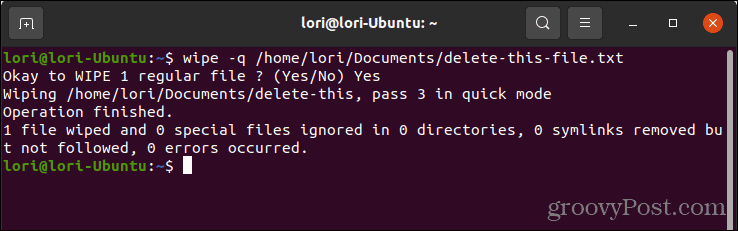
- Μπορείτε επίσης να καθορίσετε τον αριθμό των περασμάτων για ένα γρήγορο σκούπισμα, σε περίπτωση που θέλετε κάτι μεταξύ τεσσάρων και 34. Αντί -q στην παραπάνω εντολή, χρησιμοποιήστε - Ερ.
Προστατέψτε τα ιδιωτικά και ευαίσθητα δεδομένα σας
Τα παραπάνω βήματα σάς δίνουν πολλές επιλογές για να ξεκινήσετε εάν δεν είστε βέβαιοι πώς να διαγράψετε με ασφάλεια αρχεία στο Linux. Μπορείτε επίσης να διαγράψτε με ασφάλεια αρχεία σε Mac και στα Windows.
Θα πρέπει να εξετάσετε το ενδεχόμενο να προστατεύσετε τα δεδομένα σας ακόμη περισσότερο χρησιμοποιώντας ισχυρούς κωδικούς πρόσβασης και έλεγχος της ισχύος των τρεχόντων κωδικών πρόσβασής σας. Συνιστούμε να χρησιμοποιήσετε έναν διαχειριστή κωδικών πρόσβασης όπως LastPass ή 1 Κωδικός πρόσβασης για να βοηθήσει στην αποθήκευση των κωδικών πρόσβασής σας και άλλων ευαίσθητων πληροφοριών.
Πώς να βρείτε το κλειδί προϊόντος των Windows 11
Εάν πρέπει να μεταφέρετε τον αριθμό-κλειδί προϊόντος των Windows 11 ή απλώς το χρειάζεστε για να κάνετε μια καθαρή εγκατάσταση του λειτουργικού συστήματος,...
Πώς να εκκαθαρίσετε την προσωρινή μνήμη, τα cookies και το ιστορικό περιήγησης του Google Chrome
Το Chrome κάνει εξαιρετική δουλειά στην αποθήκευση του ιστορικού περιήγησής σας, της προσωρινής μνήμης και των cookie για τη βελτιστοποίηση της απόδοσης του προγράμματος περιήγησής σας στο διαδίκτυο. Δικό της πώς να...
Αντιστοίχιση τιμών εντός καταστήματος: Πώς να λαμβάνετε τιμές μέσω Διαδικτύου κατά τις αγορές σας στο κατάστημα
Η αγορά στο κατάστημα δεν σημαίνει ότι πρέπει να πληρώσετε υψηλότερες τιμές. Χάρη στις εγγυήσεις αντιστοίχισης τιμών, μπορείτε να λαμβάνετε εκπτώσεις στο διαδίκτυο κατά τις αγορές σας σε...
Πώς να κάνετε δώρο μια συνδρομή Disney Plus με μια ψηφιακή δωροκάρτα
Εάν απολαμβάνετε το Disney Plus και θέλετε να το μοιραστείτε με άλλους, δείτε πώς να αγοράσετε μια συνδρομή Disney+ Gift για...
